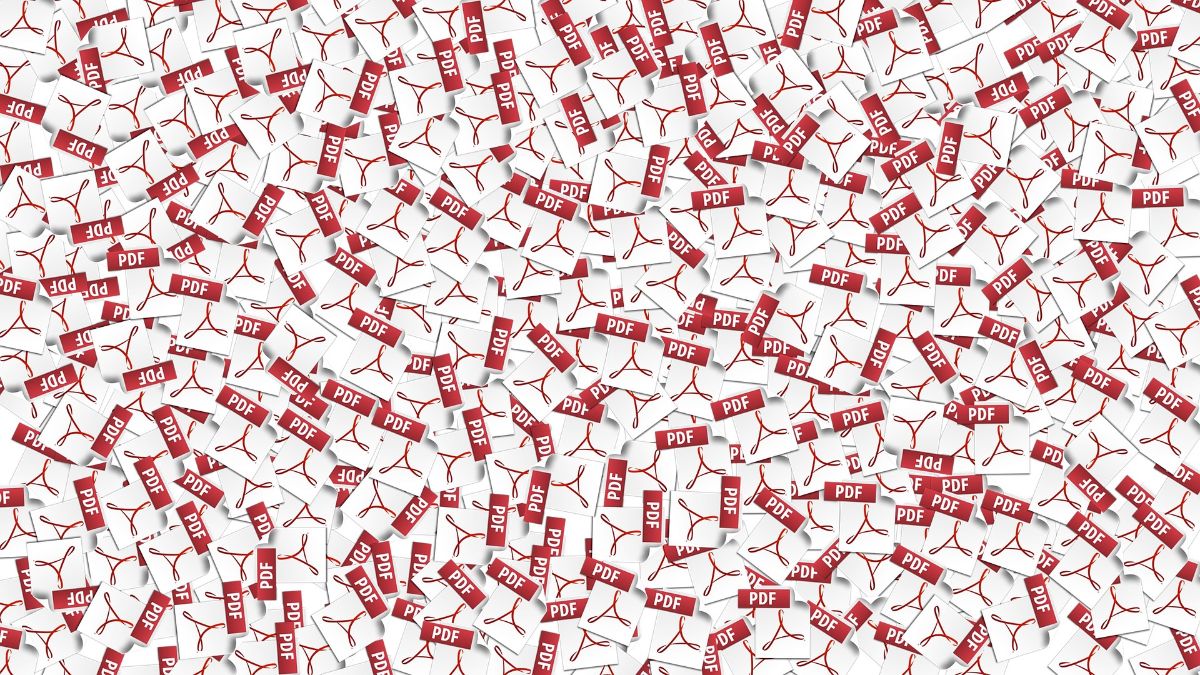
Kas sellepärast, et pidite PDF-dokumenti kaitsma või sellepärast, et nad edastasid selle teile ja unustasid teile parooli anda. On palju olukordi, kus võite Internetist leida, kuidas PDF-failist parool eemaldada.
Tegelikult Selle tegemiseks on palju võimalusi, mõned on kasulikud ja teised, mis ei saa seda kaitset eemaldada, kuid siin on mitu võimalust, mis võivad kasuks tulla.
Eemaldage PDF-i kaitse parooli teades

Mõelgem sellele eeldusele, et teil on selle PDF-faili parool, kuid te ei soovi seda koos sellega saata. Teisisõnu soovite, et see lisakaitse poleks lubatud, nii et igaüks, kes selle avab, pääseks sees olevale teabele juurde.
Uskuge või mitte, aga see on normaalsem, kui arvate, kuna seda tehakse peamiselt privaatse infoga, mida kolleegide vahel edastatakse või mida ei taheta "halbadesse kätesse" sattuda.
Kas saab eemaldada? Muidugi ja selleks on mitu võimalust.
Programmi endaga, mis parooli pani
Kui teil on õigus dokumenti 100% puudutada, on võimalik, et kasutades programmi, millega see loodi, saate selle funktsiooni keelata. Selleks peate vaatama menüüd ja kontrollima, kas see võimaldab juurdepääsu dokumendi krüptimisele või kaitsele.
Kui jah, jõuate kindlasti ekraanile, mis võimaldab teil parooli määrata või isegi seda muuta. Kuid teil on ka võimalus see välja anda, see tähendab, et selle dokumentatsiooni nägemiseks pole vaja midagi lisada.
Google Drive'iga
Trikk, kui teil seda programmi pole või te ei pääse sellele sel hetkel juurde, on kasutada Google Drive'i. See pole keeruline, pigem vastupidi, ja tõde on see paljud kasutavad seda "naljamehena".
Toimingud on väga lihtsad ja algavad dokumendi pilve üleslaadimisega. See tähendab Google Drive'i. See dokument laaditakse üles sellisena, nagu see on, st selle avamiseks küsitakse teilt parooli. Nii et esmakordsel avamisel peate selle panema. Kuid kui olete selle avanud, võite vajutada nuppu "Salvesta kui" ja paluda tal seda PDF-vormingus teha (või kui soovite seda mõnes muus vormingus, saate seda teha).
Hea on see sellel uuel salvestatud dokumendil pole enam parooli. Teisisõnu, see avatakse, nii et saate saata selle kellele iganes soovite, ilma et peaksite selle lugemiseks parooli andma.
võrguprogrammid
Teine võimalus, mille peate PDF-failist parooli eemaldama, on kasutades veebitööriistu. Ja see on see, et võite leida palju veebisaite, mis võivad selle kaitse vahele jätta.
Üks neist võib olla PDF-i avamine. Selleks peate oma PDF-i selle veebisaidi serverisse üles laadima. Seejärel peate klõpsama nuppu Unlock PDF ja siin küsib see teilt parooli (pidage meeles, et selle toimimiseks peate seda teadma). Kui olete selle sisestanud, avab see dokumendi lukust ja saate selle probleemideta alla laadida, et saata see kellelegi, ilma seda lisakaitset kasutamata.
Mis siis, kui mul pole parooli?
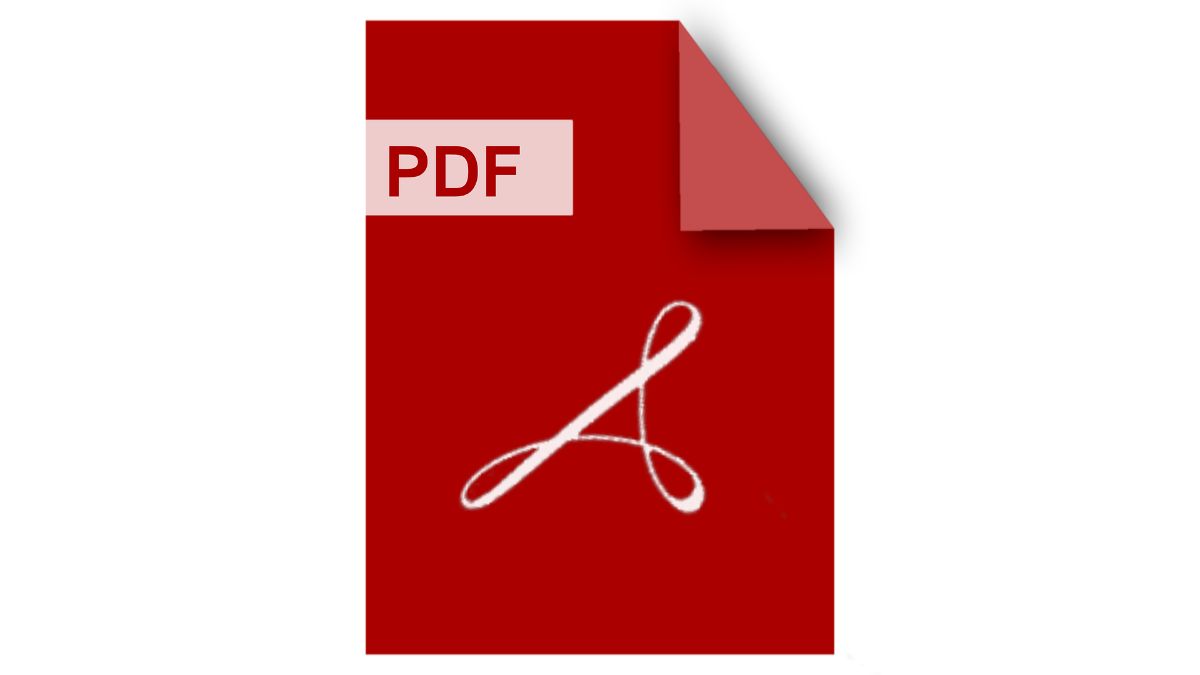
Võib juhtuda, et teie käes olev dokument vajab parooli ja teil seda pole. Kas see tähendab, et te ei saa kunagi dokumenti avada? Muidugi mitte, see pole see.
Kuigi me räägime teile mõnedest programmidest ja veebisaitidest, mida saate kasutada, nad ei saavuta seda eesmärki alati, avage dokument. On tõsi, et nad lähevad kaitsest mööda, kuid olenevalt sellest, kuidas see PDF on loodud, on neil parem või halvem edu.
Veel üks punkt, mida enne millegi tegemist meeles pidada, on mõista riski, mis kaasneb dokumendi Internetti üleslaadimisega mis võib sisaldada isiklikku teavet. Kui jätate selle kolmanda osapoole serveritesse, ei tea te tõesti, mis selle dokumendiga juhtuda võib. Nii et kui see on üsna oluline, peaksite esmalt proovima muid võimalusi.
Kui probleemi pole, jätame teile PDF-i avamiseks mitu veebisaiti.
ILOVEPDF
See on üks esimesi tulemusi, kui otsite Google'iga PDF-failidest paroolide eemaldamise viise. See on üsna võimas ja ainus asi, mis teilt palub, on faili üleslaadimine oma serveritesse, et seejärel sellega töötada ja parool eemaldada.
Kui see õnnestub, tagastab see lukustamata dokumendi. Kui ei, siis teatab see teile, et seda ei õnnestunud eemaldada.
Vabavara PDF Unlocker
Võiksime seda öelda See on üks paljude poolt enim kasutatud. Ja sellel on pluss, mida teistelt lehtedelt te ei leia: võimalus, et selle PDF-faili autor säilitab oma intellektuaalsed õigused.
Et sa aru saaksid; see programm avab dokumendi, et saaksite näha, mis seal sees on. Saate seda isegi redigeerida. Kuid selle PDF-i õigused kuuluvad endiselt autorile.
Väikepdf
Teine veebisait, mida saate PDF-i paroolist mööda hiilida, on see. Muidugi hoiatavad nad juba oma lehel, et kuigi nad suudavad enamiku PDF-ide lukust avada, kui sellel on piisavalt tugev krüpteering, on seda võimatu tehaja peate teadma parooli.
Ja kuidas see toimib? Sarnaselt kõigile teistele, see tähendab, et peate PDF-faili üles laadima ja märkima kasti "Luban, et mul on õigus seda faili redigeerida ja selle parool eemaldada". Klõpsate PDF-i avamisel ja mõne sekundi või minuti pärast (olenevalt dokumendi suurusest) saate alla laadida tasuta versiooni.
PDF Crack / Soda PDF
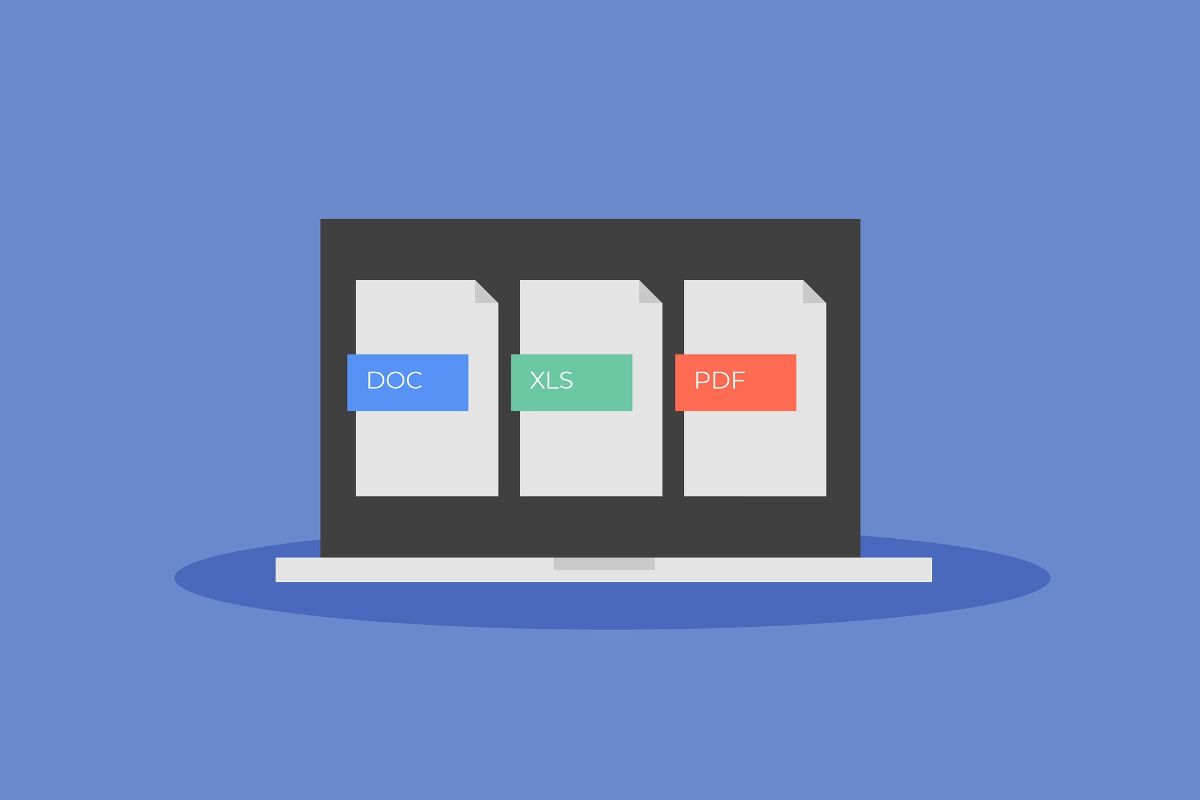
Siin on teil veel üks võimalus. See on üsna tõhus, kuna selle kasutatavad algoritmid püüavad avamist sundida, ja kui dokument pole väga hästi krüptitud, jätab see selle vahele.
Kui olete märganud, siis oleme pannud kaks nime ja see on nii, et see on oma nime muutnud ja esimese asemel, mille järgi seda tunti, on see nüüd "teine nimi", kuid sama tööriistaga.
Tegelikult on palju lehti, mille abil saate PDF-i parooli purustada. Sõltuvalt sellest, kui tugev see on kaitstud, teenivad nad teid või mitte. Kuid PDF-faili parooli eemaldamiseks on mugav teada erinevaid viise. Kas teate mõnda tõhusamat ja see pole teid kunagi alt vedanud?